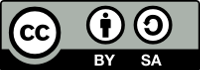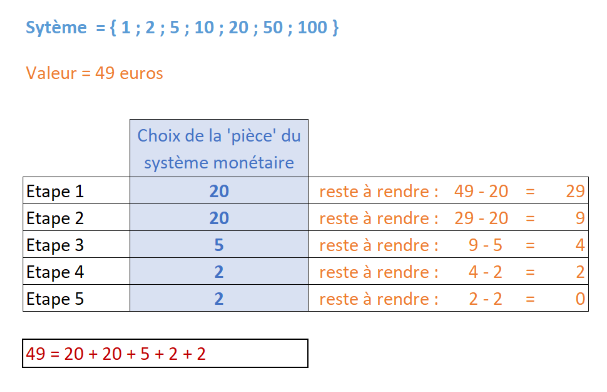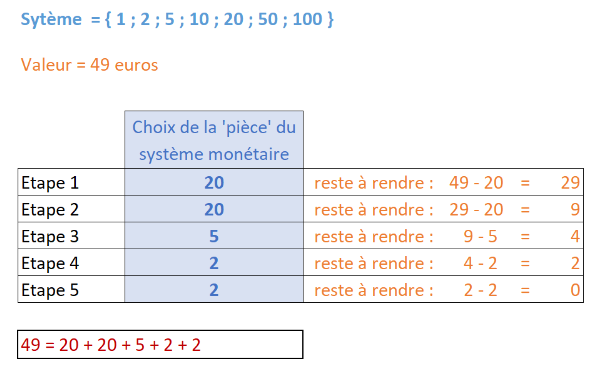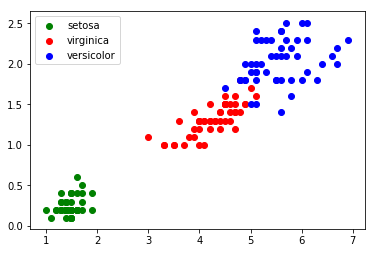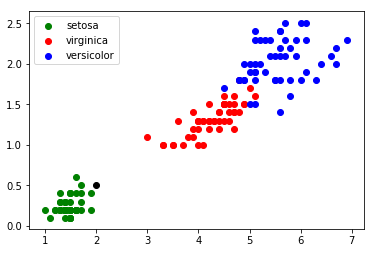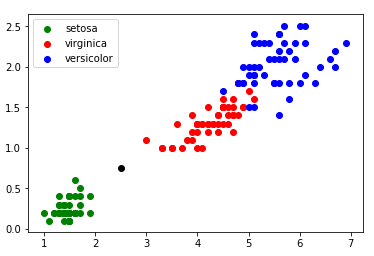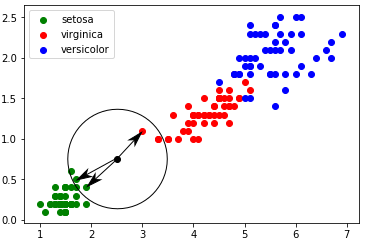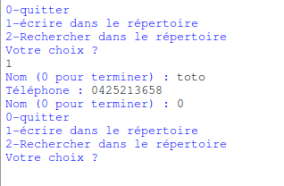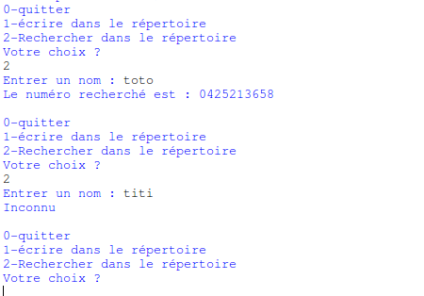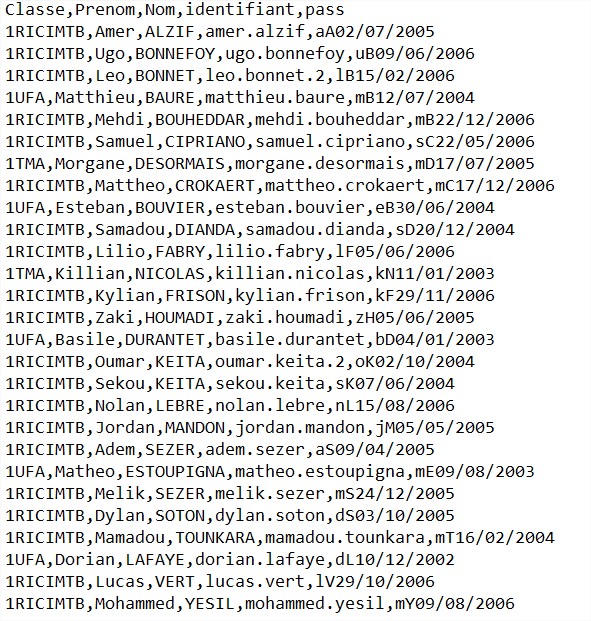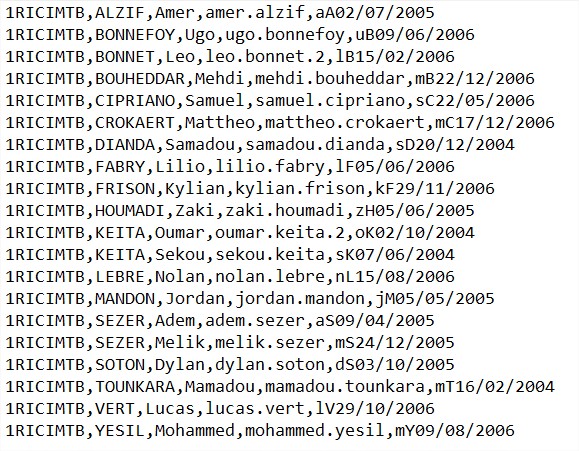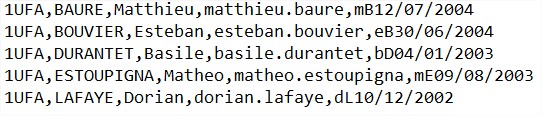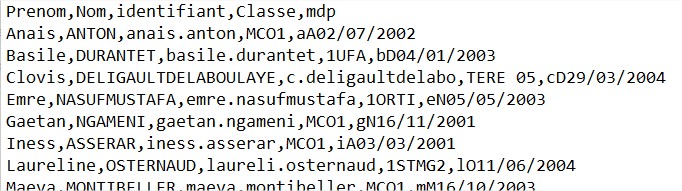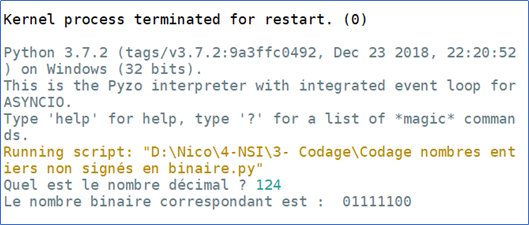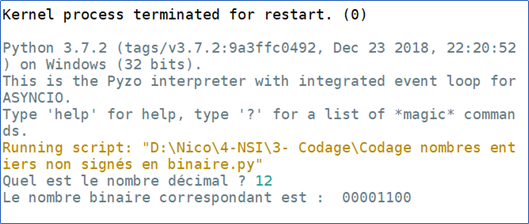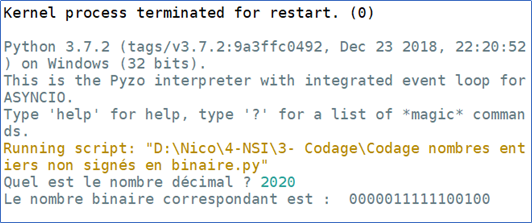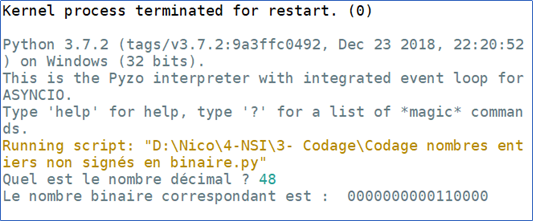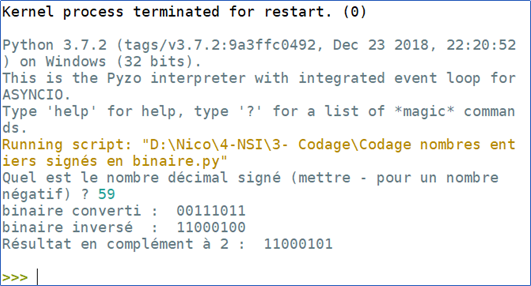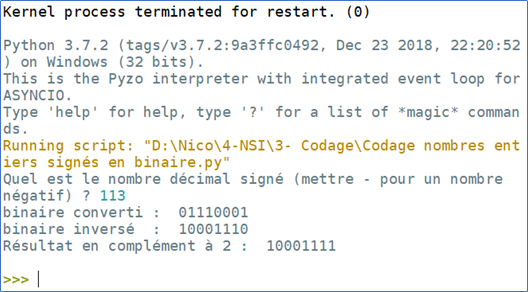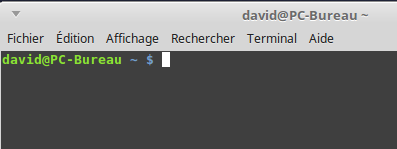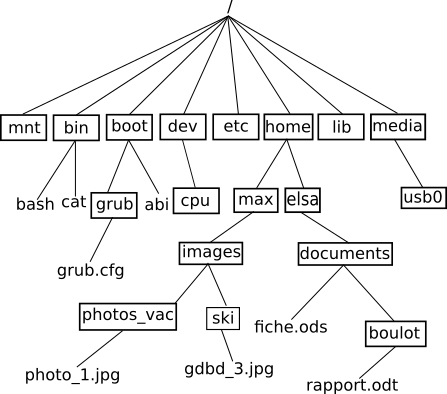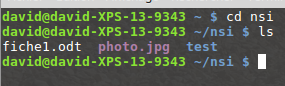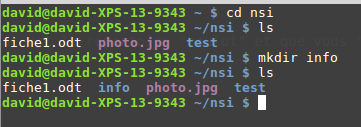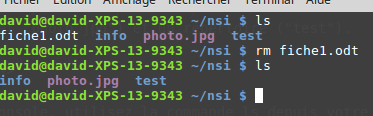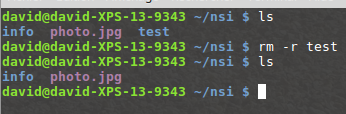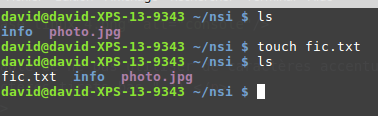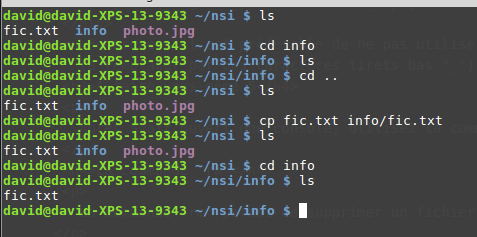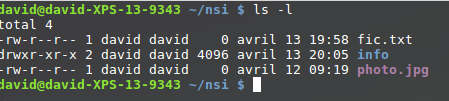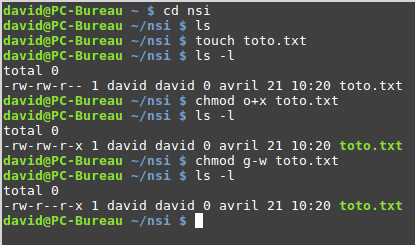Nous avons eu l’occasion d’étudier la structure d’une base de données relationnelle, nous allons maintenant apprendre à réaliser des requêtes, c’est-à-dire que nous allons apprendre à créer une base des données, créer des attributs, ajouter de données, modifier des données et enfin, nous allons surtout apprendre à interroger une base de données afin d’obtenir des informations.
Pour réaliser toutes ces requêtes, nous allons devoir apprendre un langage de requêtes : SQL (Structured Query Language). SQL est propre aux bases de données relationnelles, les autres types de bases de données utilisent d’autres langages pour effectuer des requêtes.
Pour créer une base de données et effectuer des requêtes sur cette dernière, nous allons utiliser le logiciel « DB Browser for SQLite » (il se stue dans APP22(W:)\SQLite_Browser_Portable ).
SQLite est un système de gestion de base de données relationnelle très répandu. Noter qu’il existe d’autres systèmes de gestion de base de données relationnelle comme MySQL ou PostgreSQL. Dans tous les cas, le langage de requête utilisé est le SQL (même si parfois on peut noter quelques petites différences). Ce qui sera vu ici avec SQLite pourra, à quelques petites modifications près, être utilisé avec, par exemple, MySQL.
Nous allons commencer par créer notre base de données :
À faire vous-même 1
Après avoir lancé le logiciel « DB Browser for SQLite », vous devriez obtenir ceci :
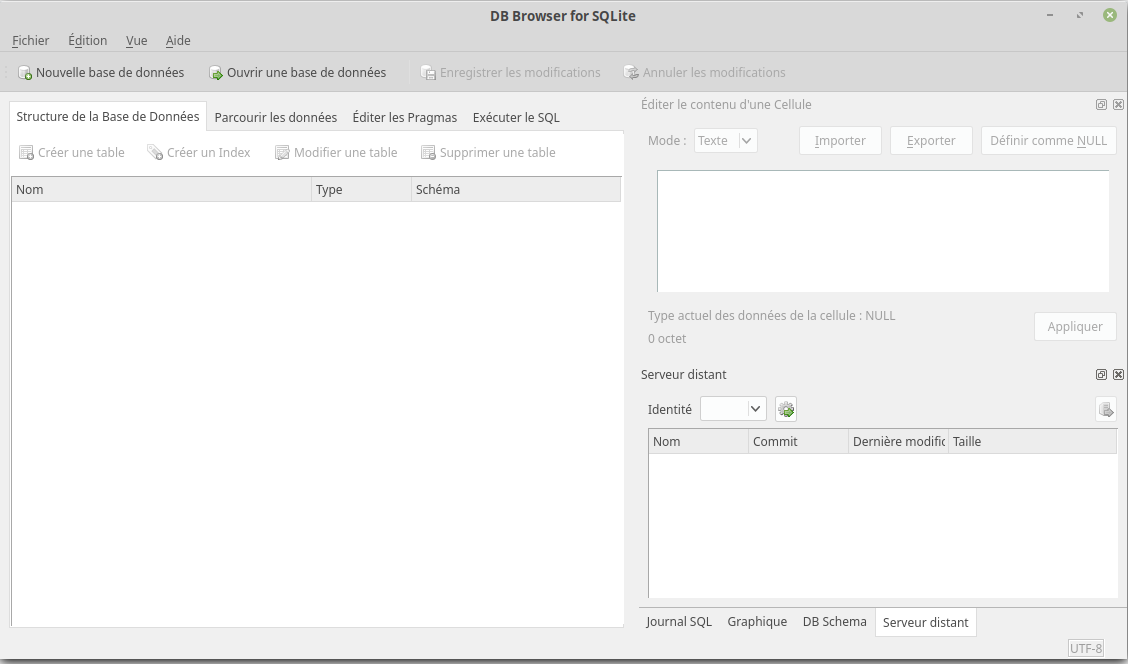
Cliquez sur Nouvelle base de données. Après avoir choisi un nom pour votre base de données (par exemple « db_livres.db »), vous devriez avoir la fenêtre suivante :
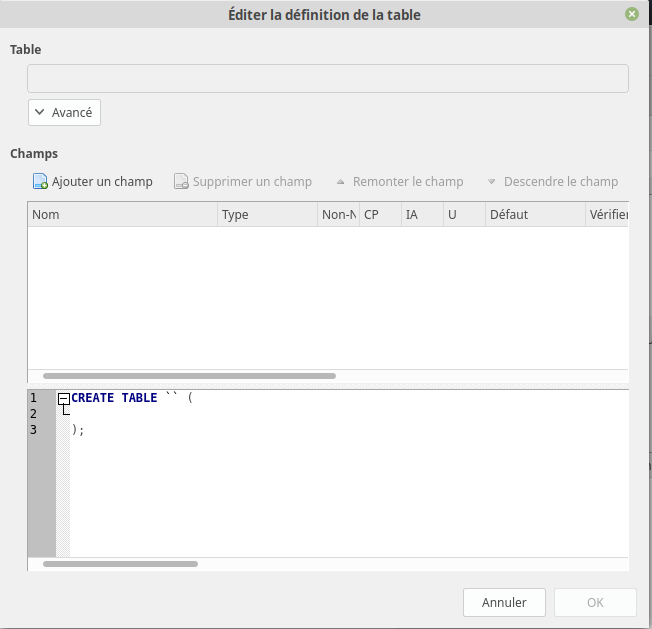
Cliquez alors sur Annuler
Notre base de données a été créée :
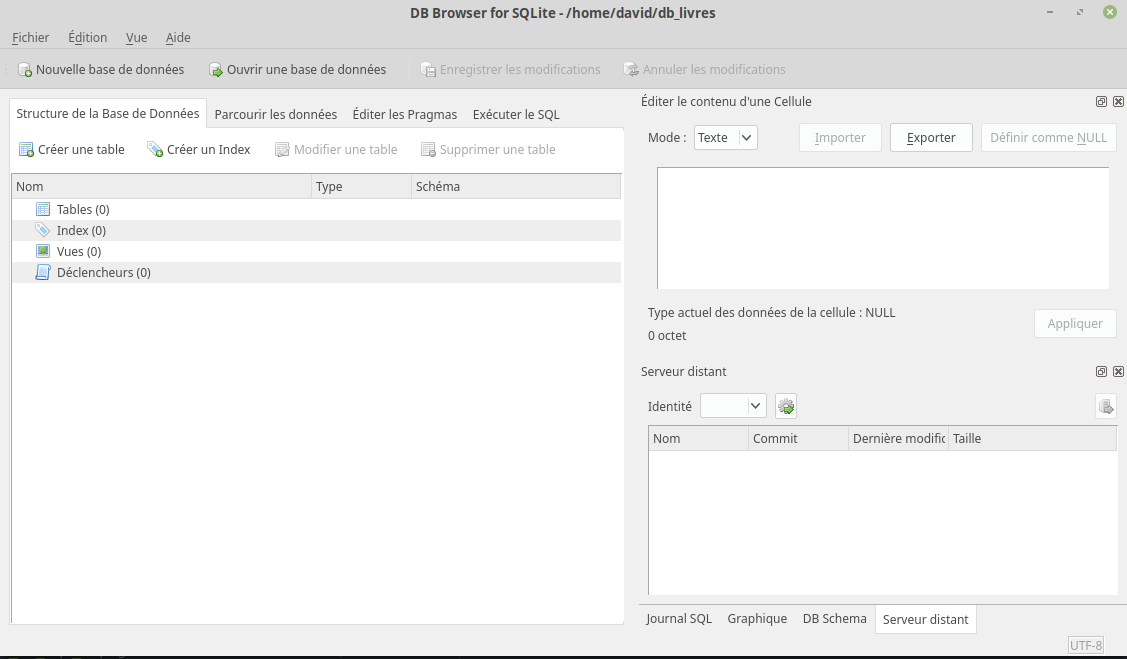
mais pour l’instant elle ne contient aucune table (aucune relation), pour créer une table, cliquez sur l’onglet « Exécuter le SQL ». On obtient alors :
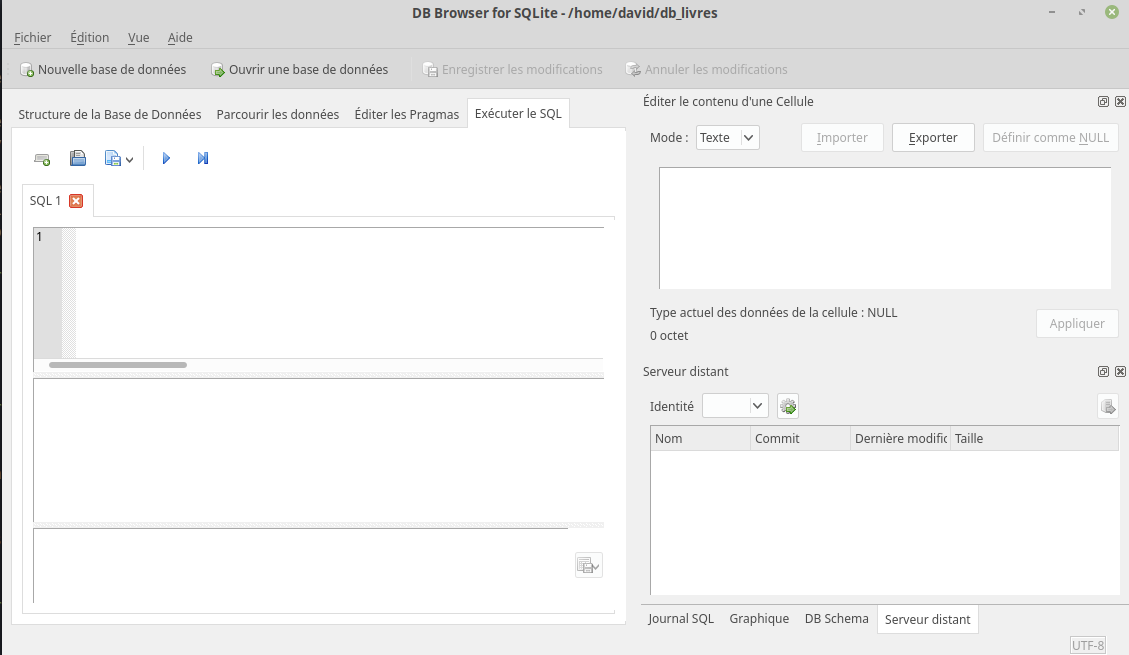
Copiez-collez le texte ci-dessous dans la fenêtre « SQL 1 »
CREATE TABLE LIVRES
(id INT, titre TEXT, auteur TEXT, ann_publi INT, note INT);Cliquez ensuite sur le petit triangle situé au-dessus de la fenêtre SQL 1 Exécuter (ou appuyez sur F5), vous devriez avoir ceci :
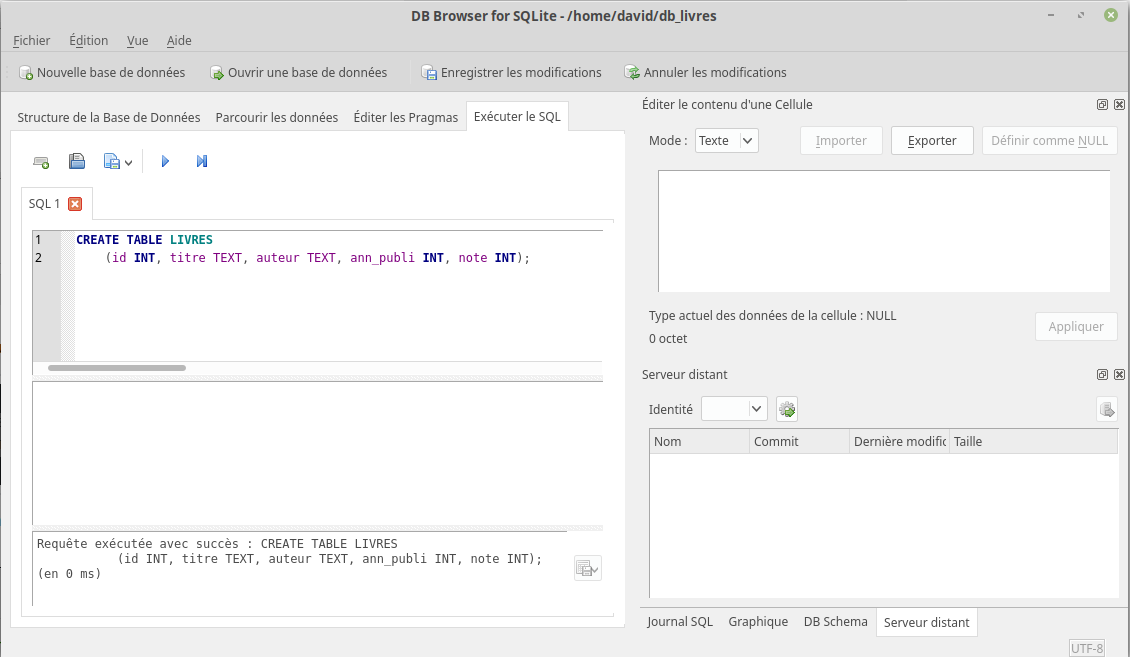
Comme indiqué dans la fenêtre, « Requête exécutée avec succès » !
Vous venez de créer votre première table.
Revenons sur cette première requête :
Le CREATE TABLE LIVRES ne devrait pas vous poser de problème : nous créons une nouvelle table nommée « LIVRES ».
La suite est à peine plus complexe :
nous créons ensuite les attributs :
- id
- titre
- auteur
- ann_pulbi
- note
Nous avons pour chaque attribut précisé son domaine : id : entier (INT), titre : chaîne de caractères (TEXT), auteur : chaîne de caractères, ann_publi : entier et note : entier
L’attribut « id » va jouer ici le rôle de clé primaire. On peut aussi, par souci de sécurité (afin d’éviter que l’on utilise 2 fois la même valeur pour l’attribut « id »), modifier l’instruction SQL vue ci-dessus, afin de préciser que l’attribut « id » est bien notre clé primaire :
CREATE TABLE LIVRES
(id INT, titre TEXT, auteur TEXT, ann_publi INT, note INT, PRIMARY KEY (id)); Notre système de gestion de base de données nous avertira si l’on tente d’attribuer 2 fois la même valeur à l’attribut »id ».
Nous allons maintenant ajouter des données :
À faire vous-même 2
Toujours dans l’onglet « Exécuter le SQL », après avoir effacé la fenêtre SQL 1, copiez-collez dans cette même fenêtre la requête ci-dessous :
INSERT INTO LIVRES(id,titre,auteur,ann_publi,note)
VALUES
(1,'1984','Orwell',1949,10),
(2,'Dune','Herbert',1965,8),
(3,'Fondation','Asimov',1951,9),
(4,'Le meilleur des mondes','Huxley',1931,7),
(5,'Fahrenheit 451','Bradbury',1953,7),
(6,'Ubik','K.Dick',1969,9),
(7,'Chroniques martiennes','Bradbury',1950,8),
(8,'La nuit des temps','Barjavel',1968,7),
(9,'Blade Runner','K.Dick',1968,8),
(10,'Les Robots','Asimov',1950,9),
(11,'La Planète des singes','Boulle',1963,8),
(12,'Ravage','Barjavel',1943,8),
(13,'Le Maître du Haut Château','K.Dick',1962,8),
(14,'Le monde des Ā','Van Vogt',1945,7),
(15,'La Fin de l’éternité','Asimov',1955,8),
(16,'De la Terre à la Lune','Verne',1865,10);Ici aussi, aucun problème, la requête a bien été exécutée :
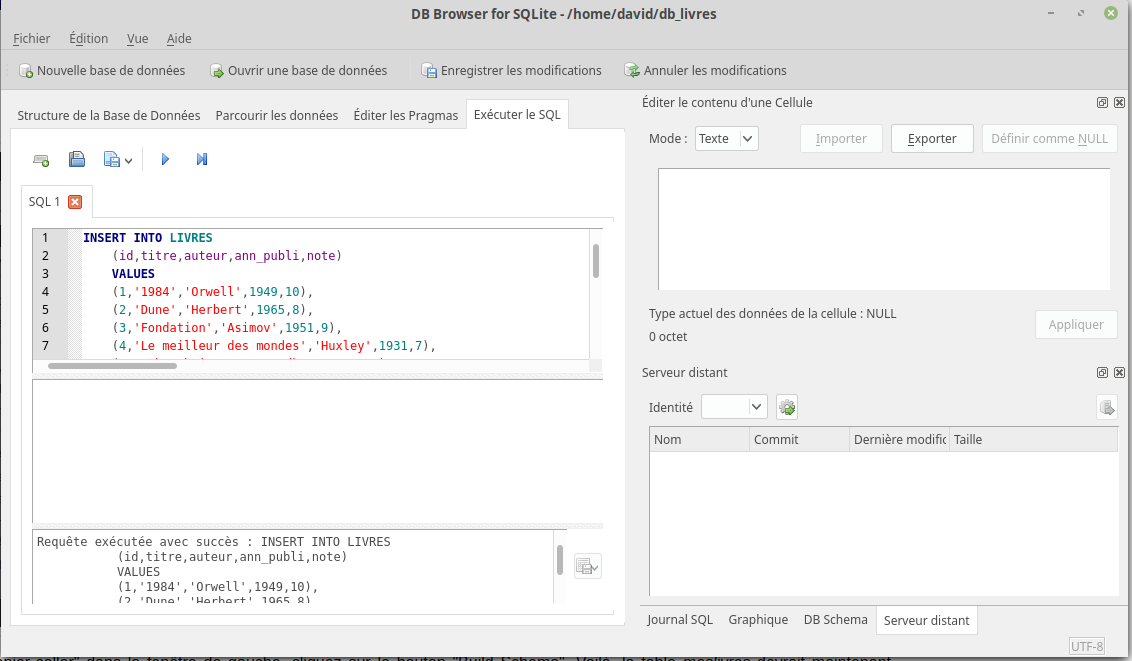
La table LIVRES contient bien les données souhaitées (onglet « Parcourir les données ») :
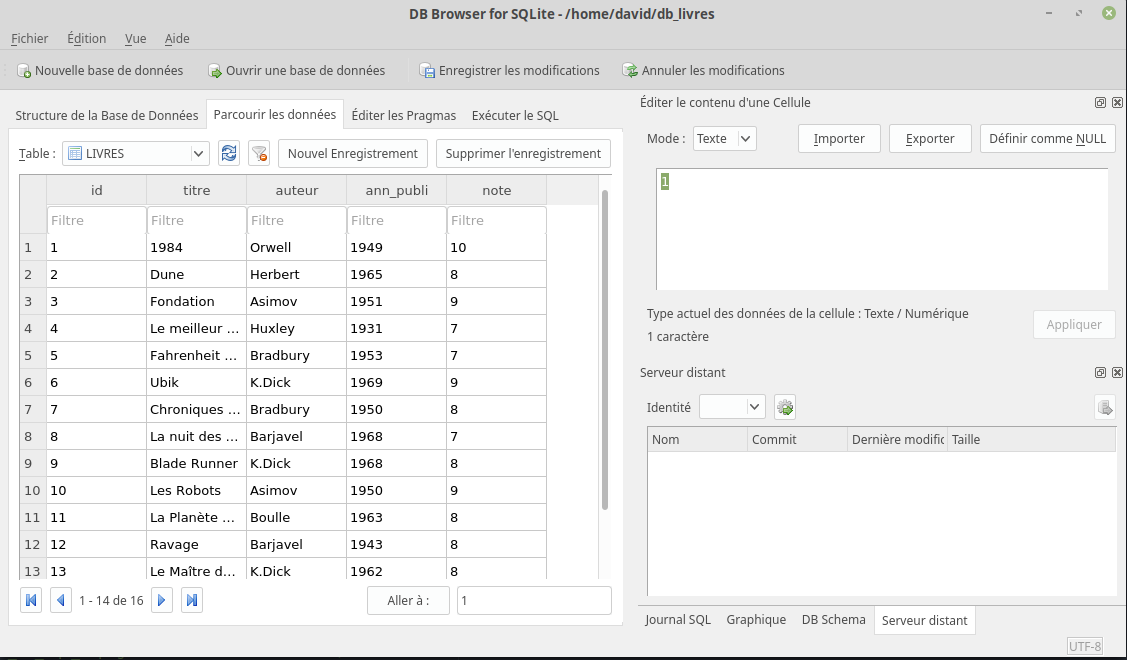
Nous allons apprendre à effectuer des requêtes d’interrogation sur la base de données que nous venons de créer.
Toutes les requêtes se feront dans la fenêtre SQL 1 de l’onglet « Exécuter le SQL »
À faire vous-même 3
Saisissez la requête SQL suivante :
SELECT id, titre, auteur, ann_publi, note
FROM LIVRES puis appuyez sur le triangle (ou la touche F5)
Après un temps plus ou moins long, vous devriez voir s’afficher ceci :
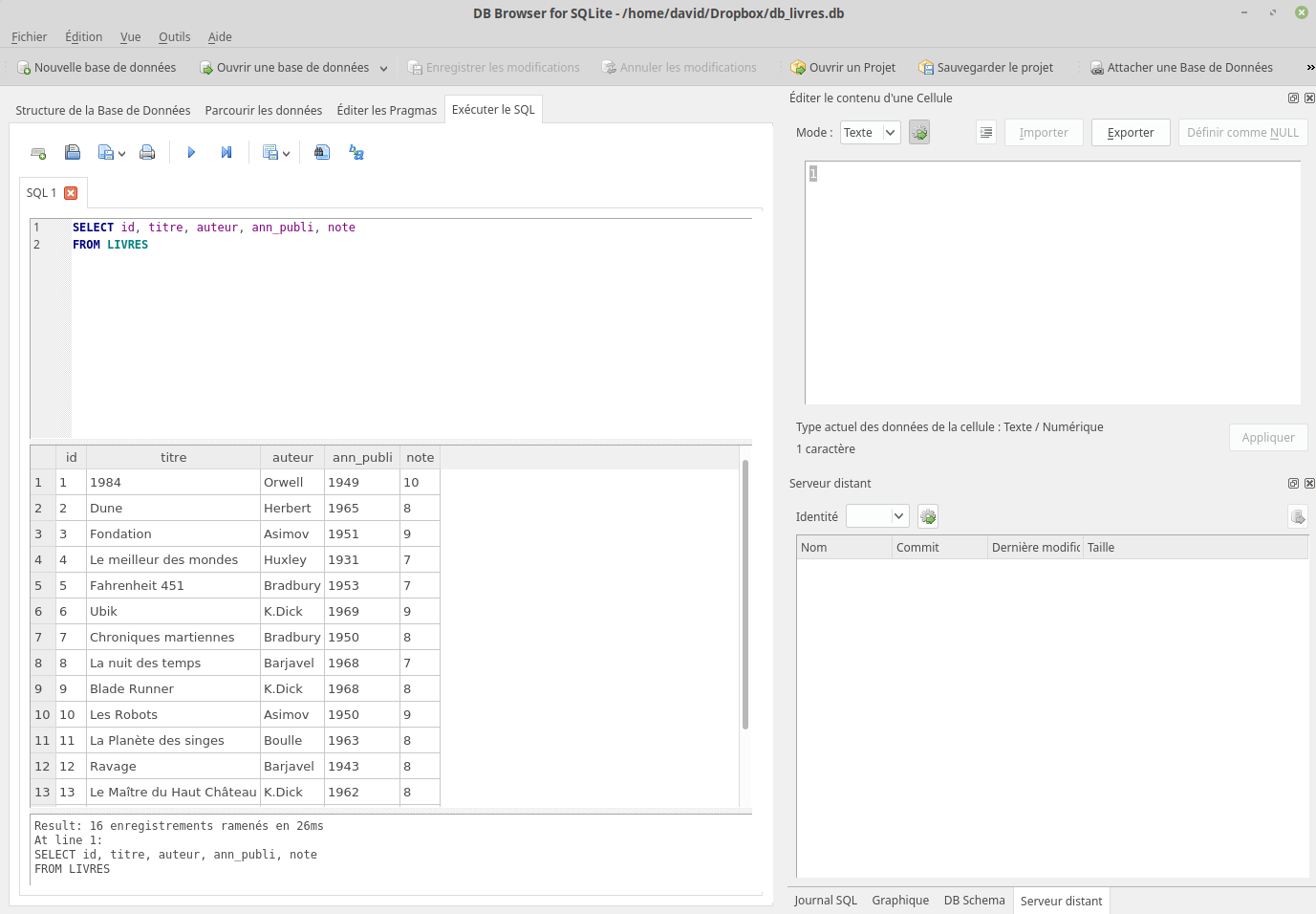
Comme vous pouvez le constater, notre requête SQL a permis d’afficher tous les livres. Nous avons ici 2 mots clés du langage SQL SELECT qui permet de sélectionner les attributs qui devront être « affichés » (je mets « affichés » entre guillemets, car le but d’une requête sql n’est pas forcément d’afficher les données) et FROM qui indique la table qui doit être utilisée.
Il est évidemment possible d’afficher seulement certains attributs (ou même un seul) :
À faire vous-même 4
Saisissez la requête SQL suivante :
SELECT titre, auteur
FROM LIVRESVérifiez que vous obtenez bien uniquement les titres et les auteurs des livres
À faire vous-même 5
Écrivez et testez une requête permettant d’obtenir uniquement les titres des livres.
N.B. Si vous désirez sélectionner tous les attributs, vous pouvez écrire :
SELECT *
FROM LIVRESà la place de :
SELECT id, titre, auteur, ann_publi, note
FROM LIVRESPour l’instant nos requêtes affichent tous les livres, il est possible d’utiliser la clause WHERE afin d’imposer une (ou des) condition(s) permettant de sélectionner uniquement certaines lignes.
La condition doit suivre le mot-clé WHERE :
À faire vous-même 6
Saisissez et testez la requête SQL suivante :
SELECT titre, ann_publi
FROM LIVRES
WHERE auteur='Asimov'Vérifiez que vous obtenez bien uniquement les livres écrits par Isaac Asimov.
À faire vous-même 7
Écrivez et testez une requête permettant d’obtenir uniquement les titres des livres écrits par Philip K.Dick.
Il est possible de combiner les conditions à l’aide d’un OR ou d’un AND
À faire vous-même 8
Saisissez et testez la requête SQL suivante :
SELECT titre, ann_publi
FROM LIVRES
WHERE auteur='Asimov' AND ann_publi>1953Vérifiez que nous obtenons bien le livre écrit par Asimov publié après 1953 (comme vous l’avez sans doute remarqué, il est possible d’utiliser les opérateurs d’inégalités).
À faire vous-même 9
D’après vous, quel est le résultat de cette requête :
SELECT titre
FROM LIVRES
WHERE auteur='K.Dick' OR note>=8À faire vous-même 10
Écrire une requête permettant d’obtenir les titres des livres publiés après 1945 qui ont une note supérieure ou égale à 9.
Il est aussi possible de rajouter la clause SQL ORDER BY afin d’obtenir les résultats classés dans un ordre précis.
À faire vous-même 11
Saisissez et testez la requête SQL suivante :
SELECT titre
FROM LIVRES
WHERE auteur='K.Dick' ORDER BY ann_publiNous obtenons les livres de K.Dick classés du plus ancien ou plus récent.
Il est possible d’obtenir un classement en sens inverse à l’aide de la clause DESC
À faire vous-même 12
Saisissez et testez la requête SQL suivante :
SELECT titre
FROM LIVRES
WHERE auteur='K.Dick' ORDER BY ann_publi DESCNous obtenons les livres de K.Dick classés du plus récent au plus ancien.
À faire vous-même 13
Que se passe-t-il quand la clause ORDER BY porte sur un attribut de type TEXT ?
Vous pouvez constater qu’une requête du type :
SELECT auteur
FROM LIVRESaffiche plusieurs fois certains auteurs (les auteurs qui ont écrit plusieurs livres présents dans la base de données)
Il est possible d’éviter les doublons grâce à la clause DISTINCT
À faire vous-même 14
Saisissez et testez la requête SQL suivante :
SELECT DISTINCT auteur
FROM LIVRESNous avons vu précédemment qu’une base de données peut contenir plusieurs relations (plusieurs tables).
À faire vous-même 15
Créez une nouvelle base de données que vous nommerez par exemple db_livres_auteurs.db
À faire vous-même 16
Créez une table AUTEURS(id INT, nom TEXT, prenom TEXT, ann_naissance INT, langue_ecriture TEXT) à l’aide d’une requête SQL.
À faire vous-même 17
Créez une table LIVRES(id INT, titre TEXT, id_auteur INT, ann_publi INT, note INT) à l’aide d’une requête SQL.
À faire vous-même 18
Ajoutez des données à la table AUTEURS à l’aide de la requête SQL suivante :
INSERT INTO AUTEURS
(id,nom,prenom,ann_naissance,langue_ecriture)
VALUES
(1,'Orwell','George',1903,'anglais'),
(2,'Herbert','Frank',1920,'anglais'),
(3,'Asimov','Isaac',1920,'anglais'),
(4,'Huxley','Aldous',1894,'anglais'),
(5,'Bradbury','Ray',1920,'anglais'),
(6,'K.Dick','Philip',1928,'anglais'),
(7,'Barjavel','René',1911,'français'),
(8,'Boulle','Pierre',1912,'français'),
(9,'Van Vogt','Alfred Elton',1912,'anglais'),
(10,'Verne','Jules',1828,'français');À faire vous-même 19
Ajoutez des données à la table LIVRES à l’aide de la requête SQL suivante :
INSERT INTO LIVRES
(id,titre,id_auteur,ann_publi,note)
VALUES
(1,'1984',1,1949,10),
(2,'Dune',2,1965,8),
(3,'Fondation',3,1951,9),
(4,'Le meilleur des mondes',4,1931,7),
(5,'Fahrenheit 451',5,1953,7),
(6,'Ubik',6,1969,9),
(7,'Chroniques martiennes',5,1950,8),
(8,'La nuit des temps',7,1968,7),
(9,'Blade Runner',6,1968,8),
(10,'Les Robots',3,1950,9),
(11,'La Planète des singes',8,1963,8),
(12,'Ravage',7,1943,8),
(13,'Le Maître du Haut Château',6,1962,8),
(14,'Le monde des Ā',9,1945,7),
(15,'La Fin de l’éternité',3,1955,8),
(16,'De la Terre à la Lune',10,1865,10);Nous avons 2 tables, grâce aux jointures nous allons pouvoir associer ces 2 tables dans une même requête.
En général, les jointures consistent à associer des lignes de 2 tables. Elles permettent d’établir un lien entre 2 tables. Qui dit lien entre 2 tables dit souvent clef étrangère et clef primaire.
Dans notre exemple l’attribut « id_auteur » de la tables LIVRES est bien une clé étrangère puisque cet attribut correspond à l’attribut « id » de la table « AUTEURS« .
À noter qu’il est possible de préciser au moment de la création d’une table qu’un attribut jouera le rôle de clé étrangère. Dans notre exemple, à la place d’écrire :
CREATE TABLE LIVRES
(id INT, titre TEXT, id_auteur INT, ann_publi INT, note INT, PRIMARY KEY (id));on pourra écrire :
CREATE TABLE LIVRES
(id INT, titre TEXT, id_auteur INT, ann_publi INT, note INT, PRIMARY KEY (id), FOREIGN KEY (id_auteur) REFERENCES AUTEURS(id));grâce à cette précision, sqlite sera capable de détecter les anomalies au niveau de clé étrangère : essayez par exemple d’ajouter un livre à la table LIVRES avec l’attribut « id_auteur » égal à 11 !
Passons maintenant aux jointures :
À faire vous-même 20
Saisissez et testez la requête SQL suivante :
SELECT *
FROM LIVRES
INNER JOIN AUTEURS ON LIVRES.id_auteur = AUTEURS.idLe « FROM LIVRES INNER JOIN AUTEURS » permet de créer une jointure entre les tables LIVRES et AUTEURS (« rassembler » les tables LIVRES et AUTEURS en une seule grande table). Le « ON LIVRES.id_auteur = AUTEURS.id » signifie qu’une ligne quelconque A de la table LIVRES devra être fusionnée avec la ligne B de la table AUTEURS à condition que l’attribut id de la ligne A soit égal à l’attribut id_auteur de la ligne B.
Par exemple, la ligne 1 (id=1) de la table LIVRES (que l’on nommera dans la suite ligne A) sera fusionnée avec la ligne 1 (id=1) de la table AUTEURS (que l’on nommera dans la suite B) car l’attribut id_auteur de la ligne A est égal à 1 et l’attribut id de la ligne B est aussi égal à 1.
Autre exemple, la ligne 1 (id=1) de la table LIVRES (que l’on nommera dans la suite ligne A) ne sera pas fusionnée avec la ligne 2 (id=2) de la table AUTEURS (que l’on nommera dans la suite B’) car l’attribut id_auteur de la ligne A est égal à 1 alors que l’attribut id de la ligne B’ est égal à 2.
Cette notion de jointure n’est pas évidente, prenez votre temps pour bien réfléchir et surtout n’hésitez pas à poser des questions.
À faire vous-même 21
Saisissez et testez la requête SQL suivante :
SELECT *
FROM AUTEURS
INNER JOIN LIVRES ON LIVRES.id_auteur = AUTEURS.idComme vous pouvez le constater, le résultat est différent, cette fois-ci ce sont les lignes de la table LIVRES qui viennent se greffer sur la table AUTEURS.
Dans le cas d’une jointure, il est tout à fait possible de sélectionner certains attributs et pas d’autres :
À faire vous-même 22
Saisissez et testez la requête SQL suivante :
SELECT nom, prenom, titre
FROM AUTEURS
INNER JOIN LIVRES ON LIVRES.id_auteur = AUTEURS.idÀ faire vous-même 23
Saisissez et testez la requête SQL suivante :
SELECT titre,nom, prenom
FROM LIVRES
INNER JOIN AUTEURS ON LIVRES.id_auteur = AUTEURS.idSi un même nom d’attribut est présent dans les 2 tables (par exemple ici l’attribut id), il est nécessaire d’ajouter le nom de la table devant afin de pouvoir les distinguer (AUTEURS.id et LIVRES.id)
À faire vous-même 24
Saisissez et testez la requête SQL suivante :
SELECT titre,AUTEURS.id,nom, prenom
FROM LIVRES
INNER JOIN AUTEURS ON LIVRES.id_auteur = AUTEURS.idIl est possible d’utiliser la clause WHERE dans le cas d’une jointure :
À faire vous-même 25
Saisissez et testez la requête SQL suivante :
SELECT titre,nom, prenom
FROM LIVRES
INNER JOIN AUTEURS ON LIVRES.id_auteur = AUTEURS.id
WHERE ann_publi>1950Enfin, pour terminer avec les jointures, vous devez savoir que nous avons abordé la jointure la plus simple (INNER JOIN). Il existe des jointures plus complexes (CROSS JOIN, LEFT JOIN, RIGHT JOIN), ces autres jointures ne seront pas abordées ici.
Nous en avons terminé avec les requêtes d’interrogation, intéressons-nous maintenant aux requêtes de mise à jour (INSERT, UPDATE, DELETE).
Nous allons repartir avec une base de données qui contient une seule table :
À faire vous-même 26
Créez une nouvelle base de données que vous nommerez par exemple db_livres2.db
À faire vous-même 27
Créez une table LIVRES à l’aide de la requête SQL suivante :
CREATE TABLE LIVRES
(id INT, titre TEXT, auteur TEXT, ann_publi INT, note INT, PRIMARY KEY (id));À faire vous-même 28
Ajoutez des données à la table LIVRES à l’aide de la requête SQL suivante :
INSERT INTO LIVRES
(id,titre,auteur,ann_publi,note)
VALUES
(1,'1984','Orwell',1949,10),
(2,'Dune','Herbert',1965,8),
(3,'Fondation','Asimov',1951,9),
(4,'Le meilleur des mondes','Huxley',1931,7),
(5,'Fahrenheit 451','Bradbury',1953,7),
(6,'Ubik','K.Dick',1969,9),
(7,'Chroniques martiennes','Bradbury',1950,8),
(8,'La nuit des temps','Barjavel',1968,7),
(9,'Blade Runner','K.Dick',1968,8),
(10,'Les Robots','Asimov',1950,9),
(11,'La Planète des singes','Boulle',1963,8),
(12,'Ravage','Barjavel',1943,8),
(13,'Le Maître du Haut Château','K.Dick',1962,8),
(14,'Le monde des Ā','Van Vogt',1945,7),
(15,'La Fin de l’éternité','Asimov',1955,8),
(16,'De la Terre à la Lune','Verne',1865,10);Nous avons déjà eu l’occasion de voir la requête permettant d’ajouter une entrée (utilisation d’INSERT)
À faire vous-même 29
Que va faire cette requête ? Vérifiez votre réponse en l’exécutant et en faisant une requête « SELECT * FROM LIVRES« .
INSERT INTO LIVRES
(id,titre,auteur,ann_publi,note)
VALUES
(17,'Hypérion','Simmons',1989,8);À faire vous-même 30
Écrivez et testez une requête permettant d’ajouter le livre de votre choix à la table LIVRES.
« UPDATE » va permettre de modifier une ou des entrées. Nous utiliserons « WHERE« , comme dans le cas d’un « SELECT« , pour spécifier les entrées à modifier.
Voici un exemple de modification :
À faire vous-même 31
Que va faire cette requête ? Vérifiez votre réponse en l’exécutant et en faisant une requête « SELECT * FROM LIVRES« .
UPDATE LIVRES
SET note=7
WHERE titre = 'Hypérion'À faire vous-même 32
Écrivez une requête permettant d’attribuer la note de 10 à tous les livres écrits par Asimov publiés après 1950. Testez cette requête.
« DELETE » est utilisée pour effectuer la suppression d’une (ou de plusieurs) entrée(s). Ici aussi c’est le « WHERE » qui permettra de sélectionner les entrées à supprimer.
À faire vous-même 33
Que va faire cette requête ? Vérifiez votre réponse en l’exécutant et en faisant une requête « SELECT * FROM LIVRES« .
DELETE FROM LIVRES
WHERE titre='Hypérion'À faire vous-même 34
Écrivez une requête permettant de supprimer les livres publiés avant 1945. Testez cette requête.

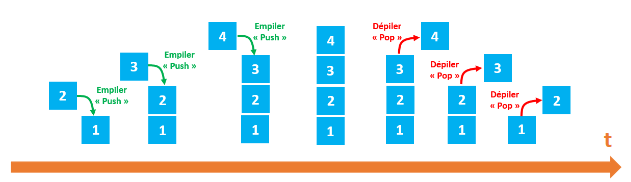

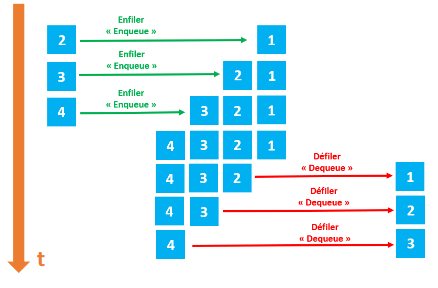
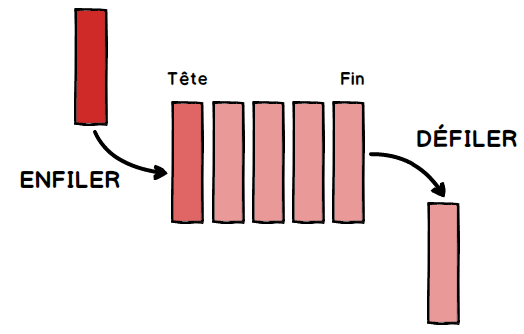
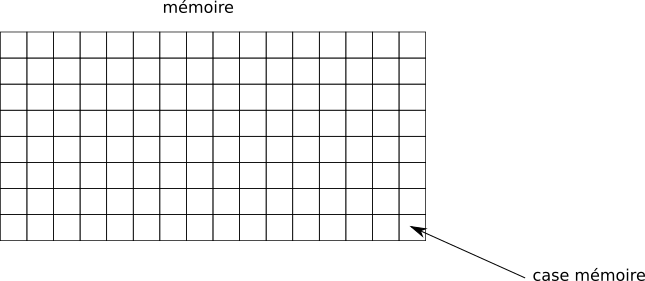
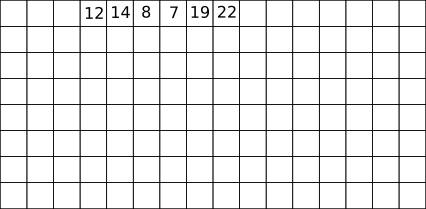
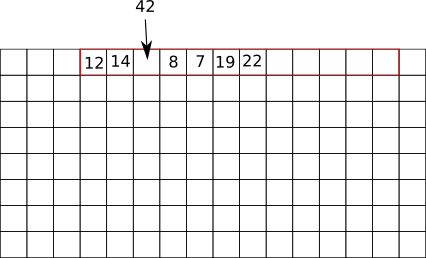 tableau dynamique
tableau dynamique